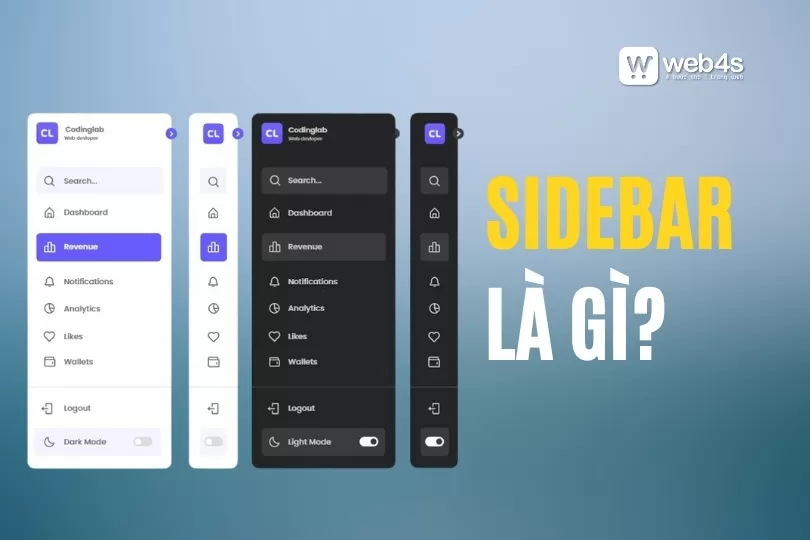Proxy là gì - Hướng dẫn cài đặt Proxy an toàn, hiệu quả
Proxy hay Proxy server là những thuật ngữ quen thuộc trong Internet, vậy nhưng bạn đã biết Proxy là gì, cách cài đặt Proxy như thế nào cho web và các thiết bị khác? Cùng tìm hiểu chi tiết trong bài viết dưới đây của Web4s.
Proxy là gì - Tìm hiểu chung về Proxy
Proxy là gì? Proxy server là gì?
Proxy hay Proxy server (máy chủ Proxy) là Router hoặc hệ thống máy tính đóng vai trò trung gian giữa Internet và người dùng, hoạt động như một bộ lọc web và tường lửa. Chúng sở hữu cổng truy cập cố định và IP riêng.
Các loại Proxy Server là gì?
Antonymity Proxy (Proxy ẩn danh)
Ưu điểm: Không chuyển IP đến website, giữ trình duyệt web ở chế độ riêng tư, đảm bảo an toàn tuyệt đối cho web.
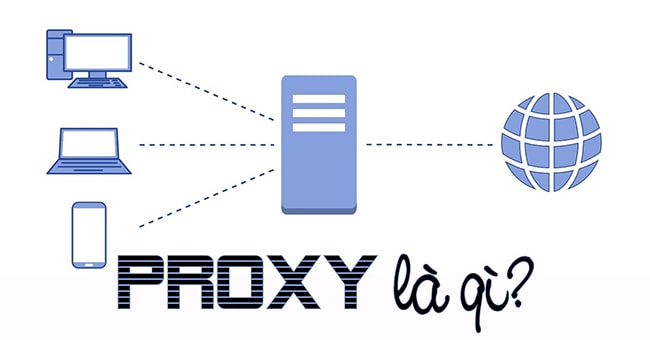 Proxy là gì?
Proxy là gì?
High Anonymity Proxy (Proxy ẩn danh cao)
Ưu điểm: Thay đổi địa chỉ IP định kỳ giúp cho việc truy cập web an toàn nhất.
Transparent Proxy (Proxy trong suốt)
Ưu điểm: Dễ dàng thiết lập trên client-server (máy chủ khách), sử dụng để lọc nội dung.
Distorting Proxy (Proxy mạo danh)
Ưu điểm: Bảo mật địa chỉ IP user bằng việc gửi sai IP cho web server.
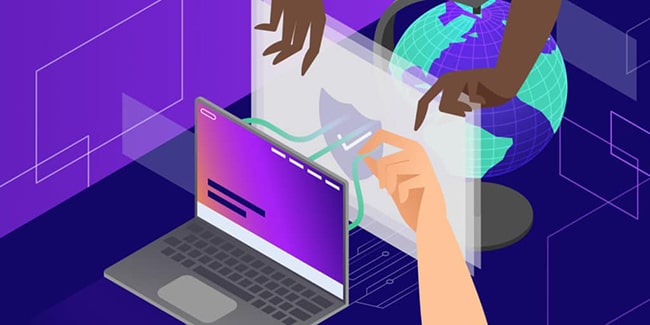 Cấu hình Proxy
Cấu hình Proxy
Lợi ích khi sử dụng Proxy Server
- Theo dõi, kiểm soát việc sử dụng Internet của trẻ em (gia đình) hoặc nhân viên (cơ quan, doanh nghiệp).
- Cải thiện tốc độ web và tiết kiệm băng thông web.
- Đảm bảo tính riêng tư của người dùng (thông tin cá nhân & thói quen sử dụng web).
- Ngăn chặn sự xâm nhập của hacker/ virus, tăng cường bảo mật cho web.
- Nhờ có Proxy, bạn có thể dễ dàng truy cập đến các trang web bị chặn/ hạn chế truy cập bằng cách thay đổi danh tính người dùng.
 Proxy server là gì? Định cấu hình Proxy là gì?
Proxy server là gì? Định cấu hình Proxy là gì?
Một số rủi ro có thể gặp khi sử dụng Proxy là gì?
- Hạn chế chức năng: Proxy không hoạt động trên từng ứng dụng, do đó chỉ được đặt 1 Proxy áp dụng cho tất cả thiết bị.
- Làm chậm kết nối: Caching Proxy hỗ trợ cải thiện thời gian tải đối với các web đã được lưu trữ nhưng chúng cũng đồng thời làm giảm tốc độ load của các trang web mới truy cập.
- Thiếu ổn định: Hầu hết các Proxy miễn phí đều hoạt động kém hiệu quả, thường xuyên xảy ra tình trạng gián đoạn, ngắt kết nối đột ngột.
Hướng dẫn cài đặt Proxy trên máy tính, điện thoại
Cài đặt Proxy web trên máy tính
Các bước cài đặt Proxy trên trình duyệt Google Chrome
Bước 1: Tại trình duyệt Google Chrome trên máy tính, bạn click vào icon dấu ba chấm phía trên cùng góc phải màn hình => Chọn Settings (Cài đặt)
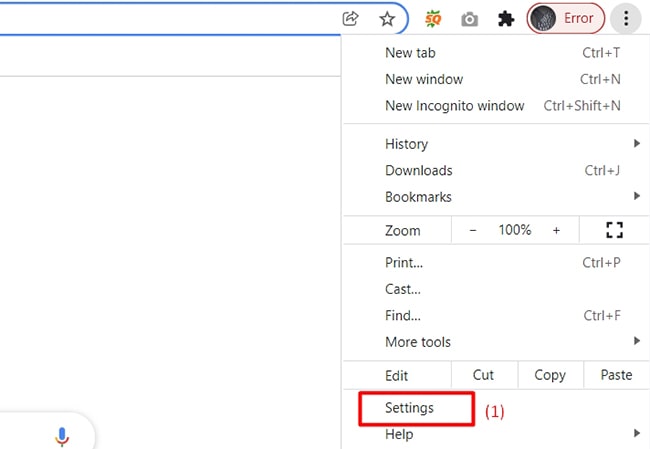 Cài đặt Proxy trên Google Chrome
Cài đặt Proxy trên Google Chrome
Bước 2: Click mục Advanced (Nâng cao) => Chọn tiếp System (Hệ thống) => Chọn “Open your computer’s proxy settings” (Mở tùy chọn cài đặt proxy trên máy tính của bạn
Bước 3:
- Thay đổi Proxy tự động (Automatic Proxy setup) bằng cách: Tại mục Use setup script (Sử dụng tập lệnh thiết lập), bạn kéo từ Off -> On => Điền địa chỉ Proxy vào ô Script Address (Địa chỉ tập lệnh) => Ấn Save (Lưu).
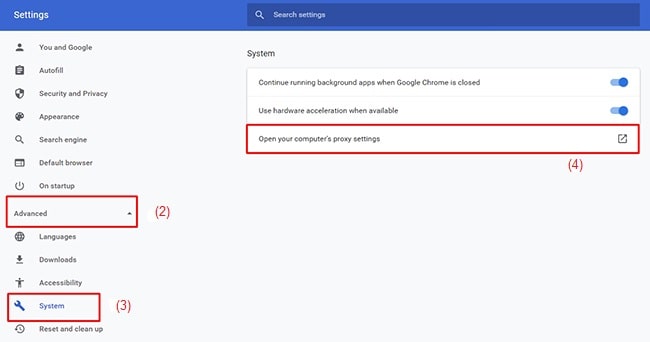
- Thay đổi Proxy thủ công (Manual Proxy setup) bằng cách: Tại mục Use a proxy server (Sử dụng máy chủ proxy) từ Off -> On => Điền địa chỉ Proxy vào ô Address (địa chỉ) và ô Port => Ấn Save (Lưu).
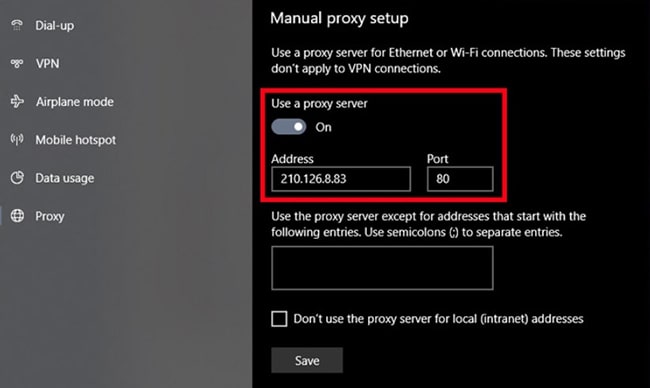
Các bước cài đặt Proxy trên trình duyệt FireFox
Bước 1: Mở mục Menu trên thanh công cụ => Chọn Option (tùy chọn)
Bước 2: Click Connection Setting (Cài đặt kết nối), tick chọn Manual proxy configuration (Cấu hình Proxy thủ công), điền thông tin Proxy HTTP/ Proxy HTTPs, địa chỉ IP, cổng Port.
Cài đặt Proxy trên điện thoại
Bước 1: Mở phần Cài đặt điện thoại => Nhấn mục Wifi, chọn icon chữ “i” của mạng Wifi đang sử dụng
Bước 2: Nhấn giữ và chọn mục Định cấu hình Proxy => Chọn Thủ công => Nhập các thông số về máy chủ, Cổng => Xác thực => Ấn Lưu là hoàn thành.
>>> Đối với cài đặt Proxy trên điện thoại Android, bạn thực hiện các bước tương tự như vậy.
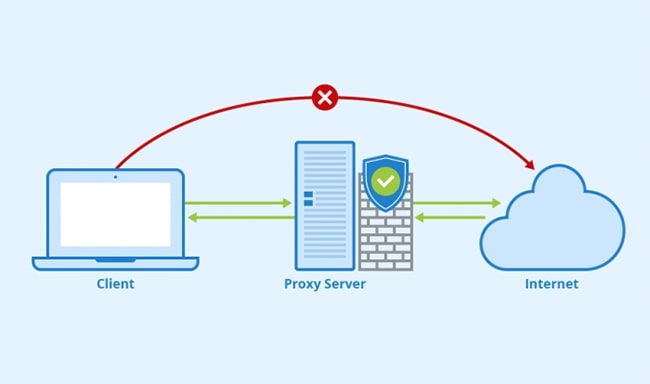 Định cấu hình proxy là gì?
Định cấu hình proxy là gì?
Trên đây, Web4s đã tổng hợp và chia sẻ đến bạn đọc một số kiến thức liên quan đến Proxy nhằm giúp bạn hiểu rõ hơn Proxy là gì, lợi ích của Proxy server và cách cài đặt Proxy trên các trình duyệt máy tính và thiết bị di động. Mong rằng đây đều là những thông tin hữu ích đối với bạn.
>>> Khách hàng có nhu cầu thiết kế website chuẩn Responsive, chuẩn SEO tại Web4s, gọi ngay hotline (028) 7308 6680 để được tư vấn miễn phí.
>>> XEM THÊM: Thiết kế website Web4s
![]()
![]()
![]() Đăng ký tạo website dùng thử MIỄN PHÍ trong 15 ngày để trải nghiệm dịch vụ của Web4s ngay hôm nay!
Đăng ký tạo website dùng thử MIỄN PHÍ trong 15 ngày để trải nghiệm dịch vụ của Web4s ngay hôm nay!
![]()

Đăng bởi:
Web4s.vn


_thumb_500.webp)


_thumb_500.webp)
_thumb_500.webp)